Como converter .doc do Word em PDF
Saiba como converter um documento .doc do Word em PDF pelo PC, seja pelo programa do Office ou por alternativas no navegador
Portable Document Format, o PDF, é um dos formatos mais populares para documentos de texto e foi criado pela Adobe em 1993. Por ter foco no arquivo final pronto para impressão, facilita quando o usuário pretende compartilhar o documento sem querer arriscar perder os ajustes de diagramação. Saiba como converter o .doc do Word de forma grátis.
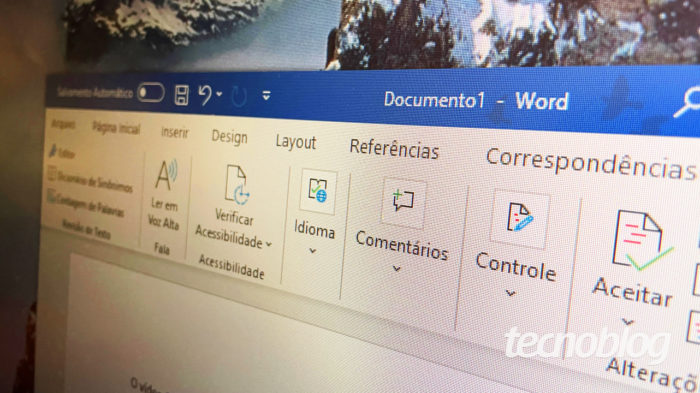
Tempo necessário: 3 minutos
A própria Adobe, criadora do formato PDF, tem uma solução online para converter os documentos de Word em PDF usando um navegador no PC. Esse processo não exige a passagem pelo programa do pacote Office e consiste em enviar o documento para os servidores da Adobe e esperar que eles façam o trabalho:
- Acesse o site adobe.com/br/acrobat/online/word-to-pdf.html;
- Clique em “Selecionar um arquivo”
No botão azul que aparece no centro da tela, clique em “Selecionar um arquivo”, selecione o documento e aguarde o carregamento;

- Clique em “Baixar seu PDF”
No botão azul abaixo do documento já convertido, clique em “Baixar seu PDF”.

Pronto, o seu arquivo .doc já estará no formato PDF. No entanto, para ter acesso a outras funcionalidades do site, é preciso criar uma conta que é gratuita.
Como converter um .doc do Word em PDF no PC
A forma mais segura de converter o arquivo em PDF e preservar as formatações é pelo PC em que o documento foi criado, usando o próprio Word, da seguinte forma:
- Clique no menu “Arquivo”
Com o documento aberto no Word, clique em “Arquivo” localizado no topo esquerdo do Word;
- Selecione a opção “Salvar como”
Nas opções que aparecem na lateral esquerda da tela, clique em “Salvar como”; - Escolha a pasta de destino
Quando a janela de salvamento abrir, selecione o local para o qual deseja enviar o arquivo; - Mude o formato
Em “Formato de arquivo”, mude de .doc do Word para PDF; depois clique em “Salvar”.
Como converter o arquivo do Word em PDF pelo Wod Online
Outra possibilidade é usar o Word Online para converter um arquivo em PDF. Se não tiver acesso ao programa no PC, seja por estar em outro lugar ou não ter mais o software instalado, ainda é possível transformar o .doc pelo navegador.
Nesse caso só é preciso usar a conta da Microsoft (Outlook) para acessar o OneDrive.
- Acesse onedrive.live.com e faça login com sua conta
- Faça o upload do arquivo
Você pode fazer o upload arrastando o documento para a janela ou no botão “Carregar”, para abrir o localizador de arquivos; depois abra o documento;
- Vá em “Baixar como PDF”
No canto superior esquerdo, clique em “Arquivo”, na sequência clique em “Salvar como” e depois selecione a opção “Baixar como PDF”.
Pronto. A janela de arquivos aparecerá na tela para você escolher a pasta de destino.
Sim. Tanto no Word quanto no site da Adobe é possível e tranquilo fazer a conversão de um arquivo PDF para .doc.
Sim, também é possível converter uma foto em PDF, um arquivo PowerPoint (PPT) e ainda juntar vários PDFs em um único arquivo.
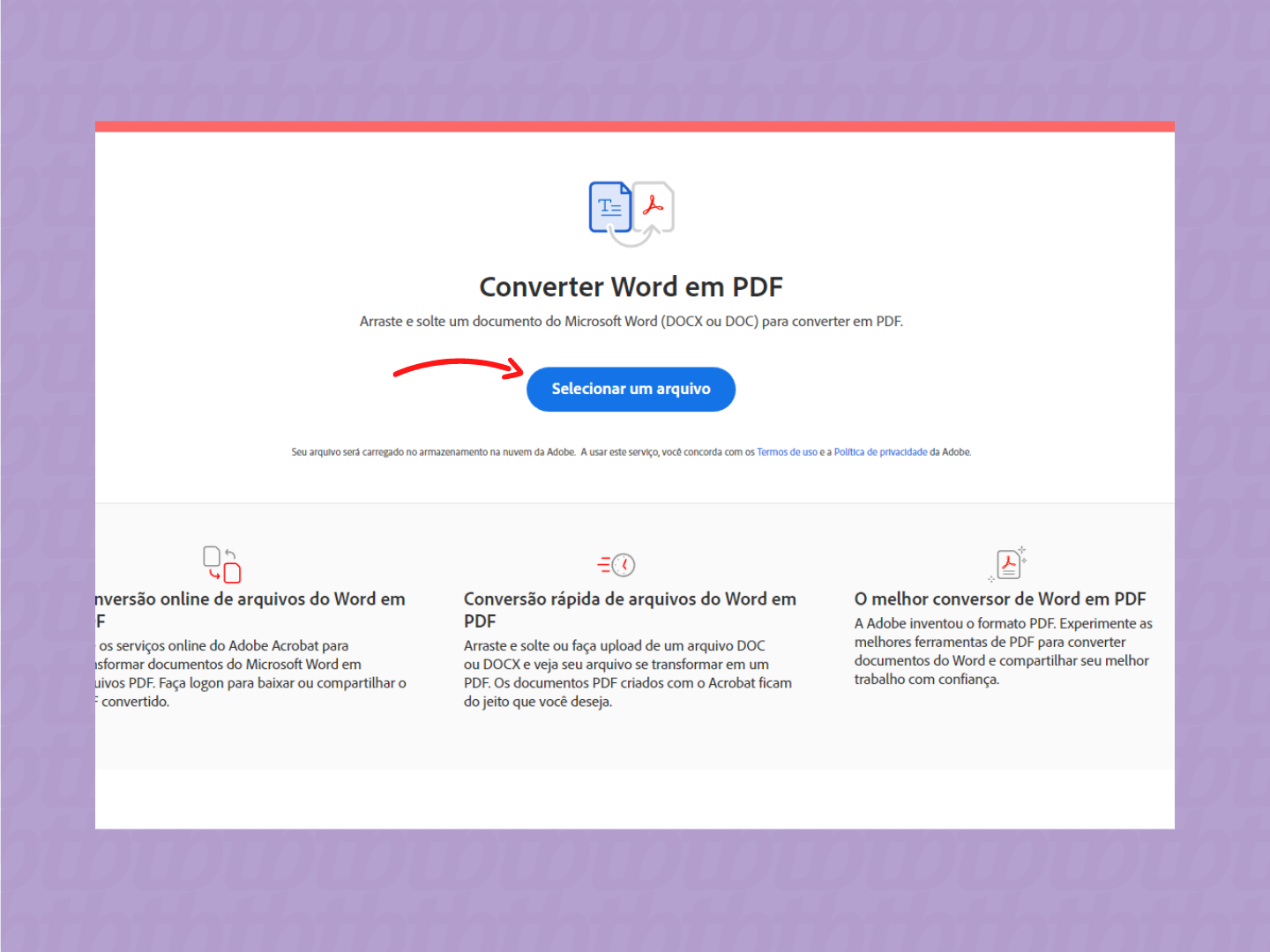
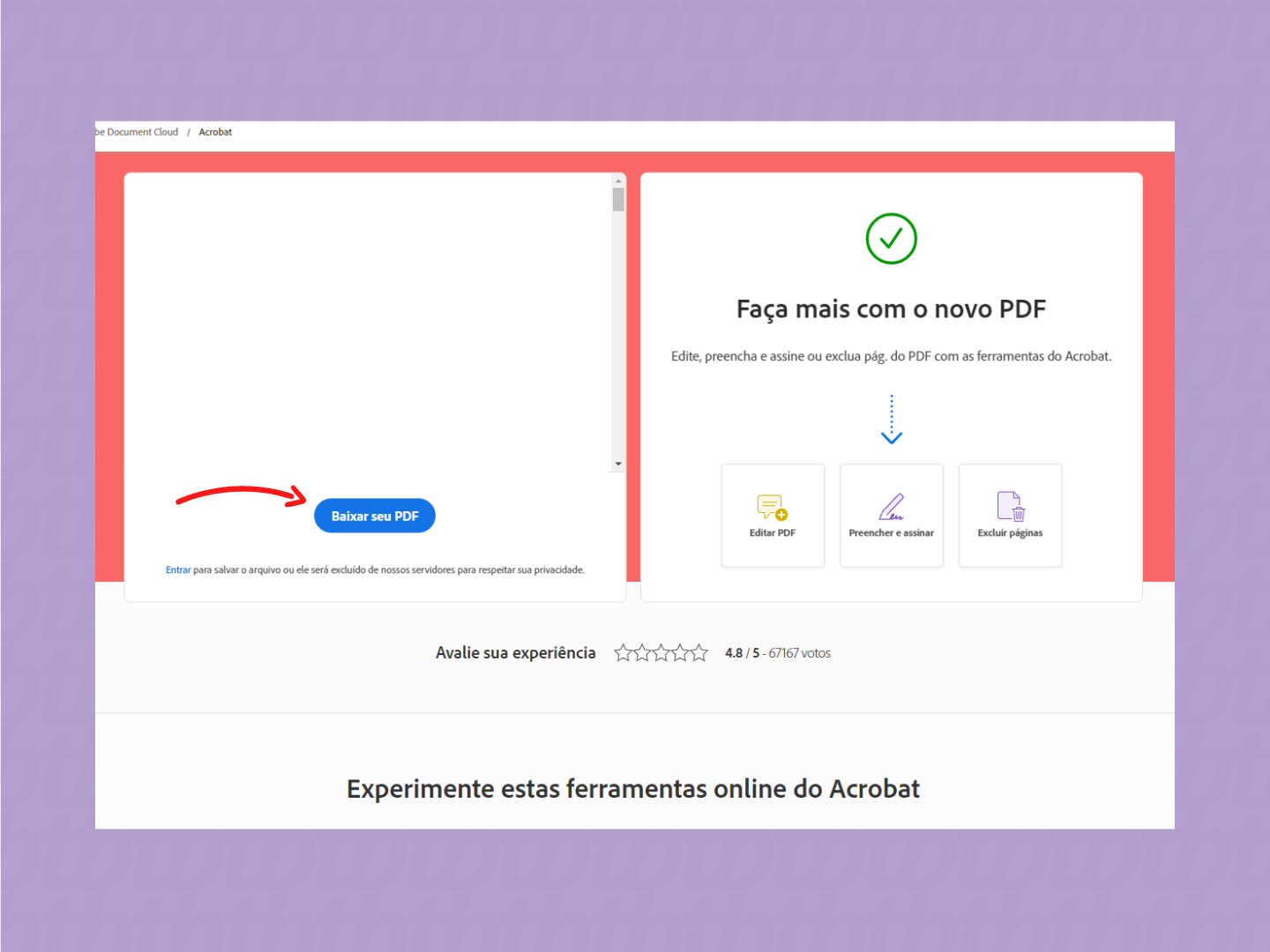
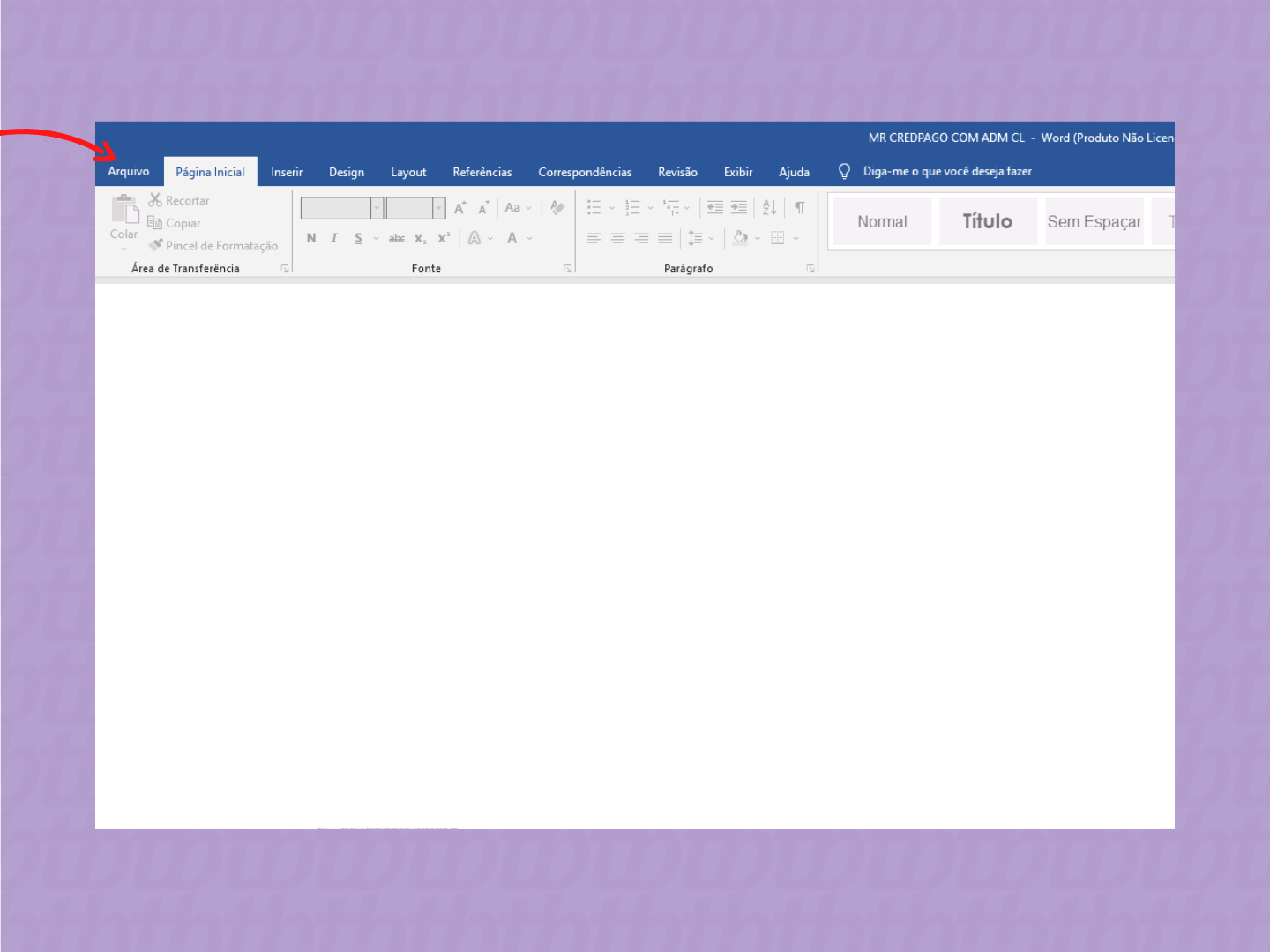
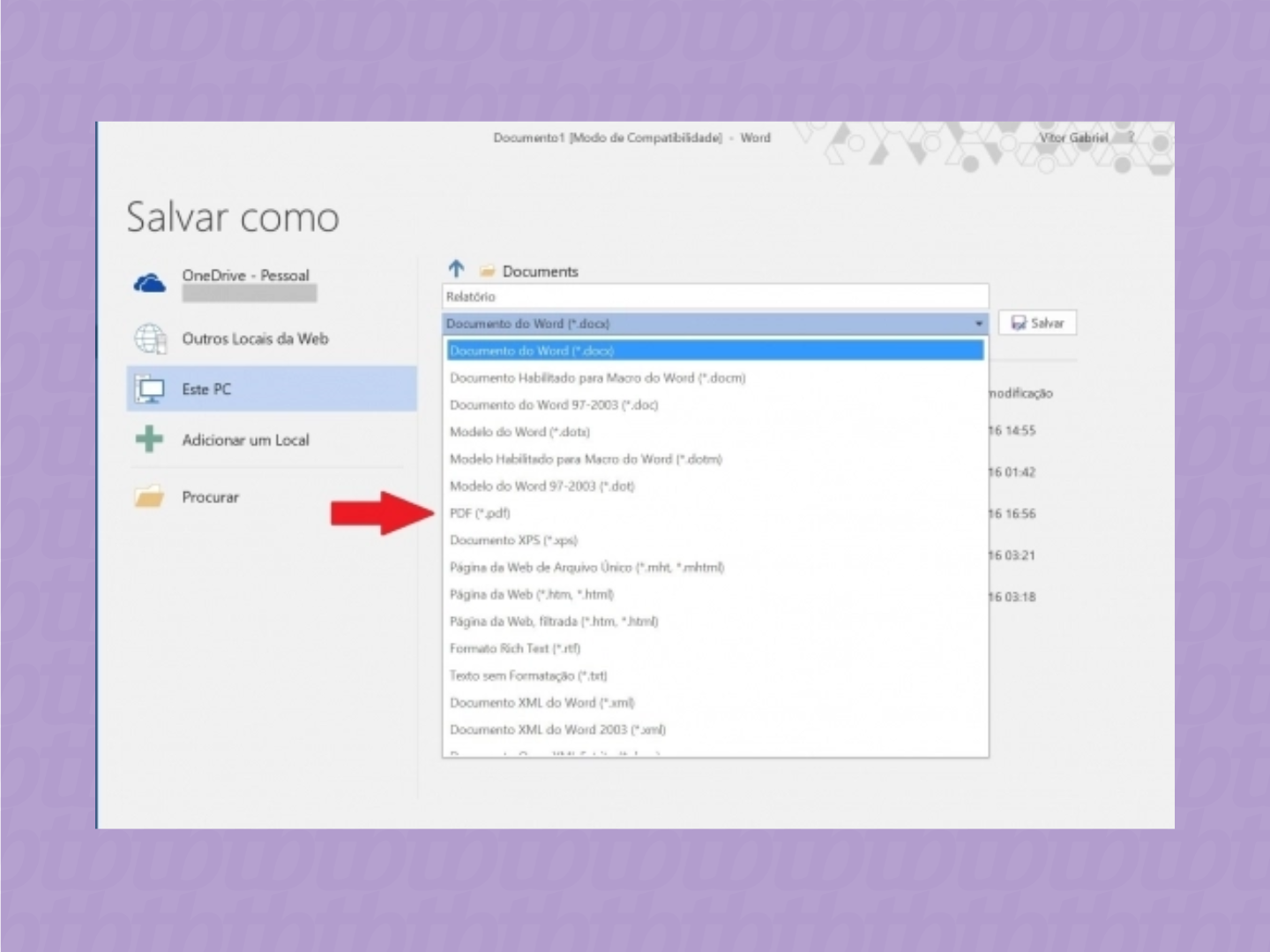
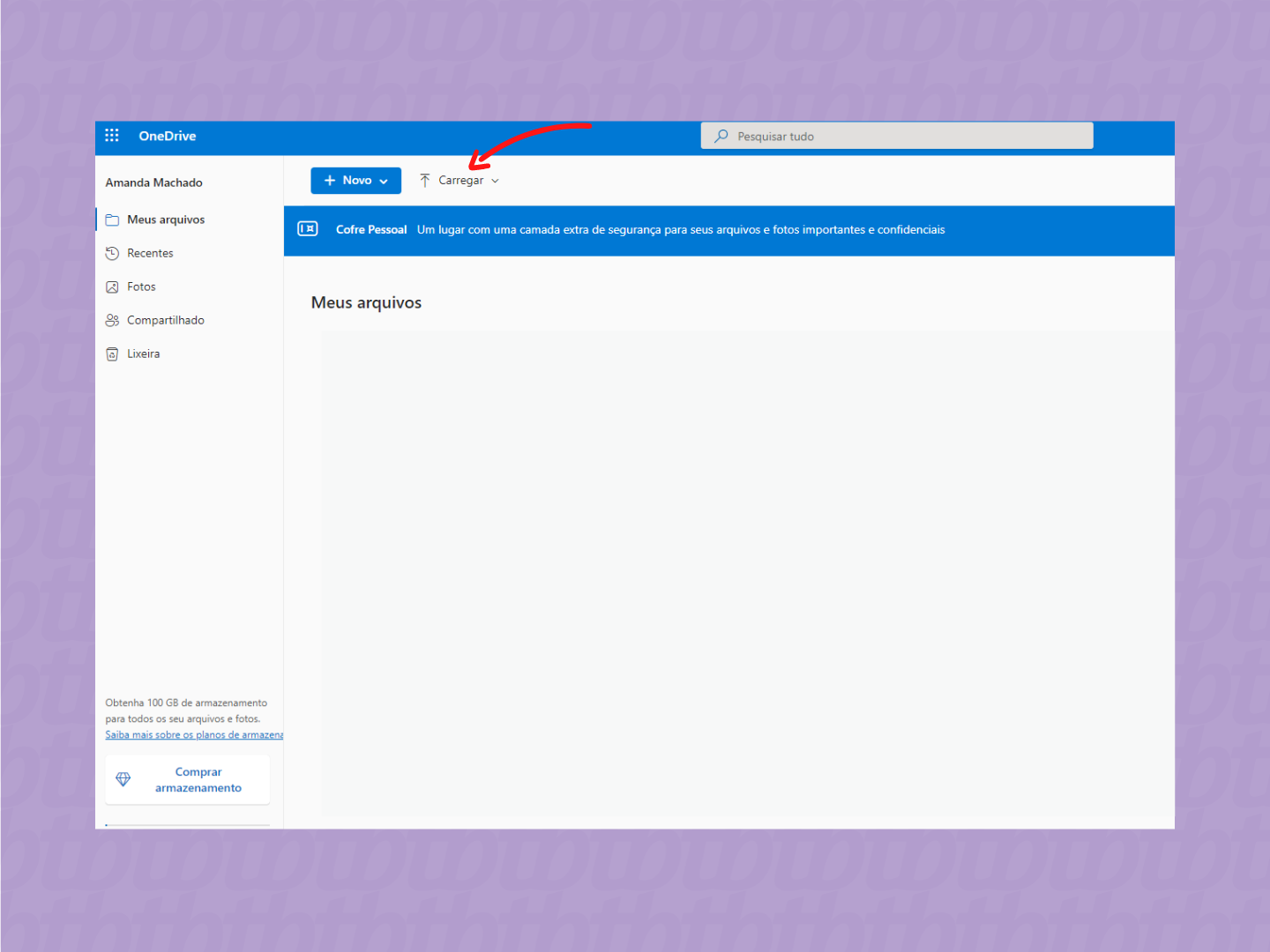
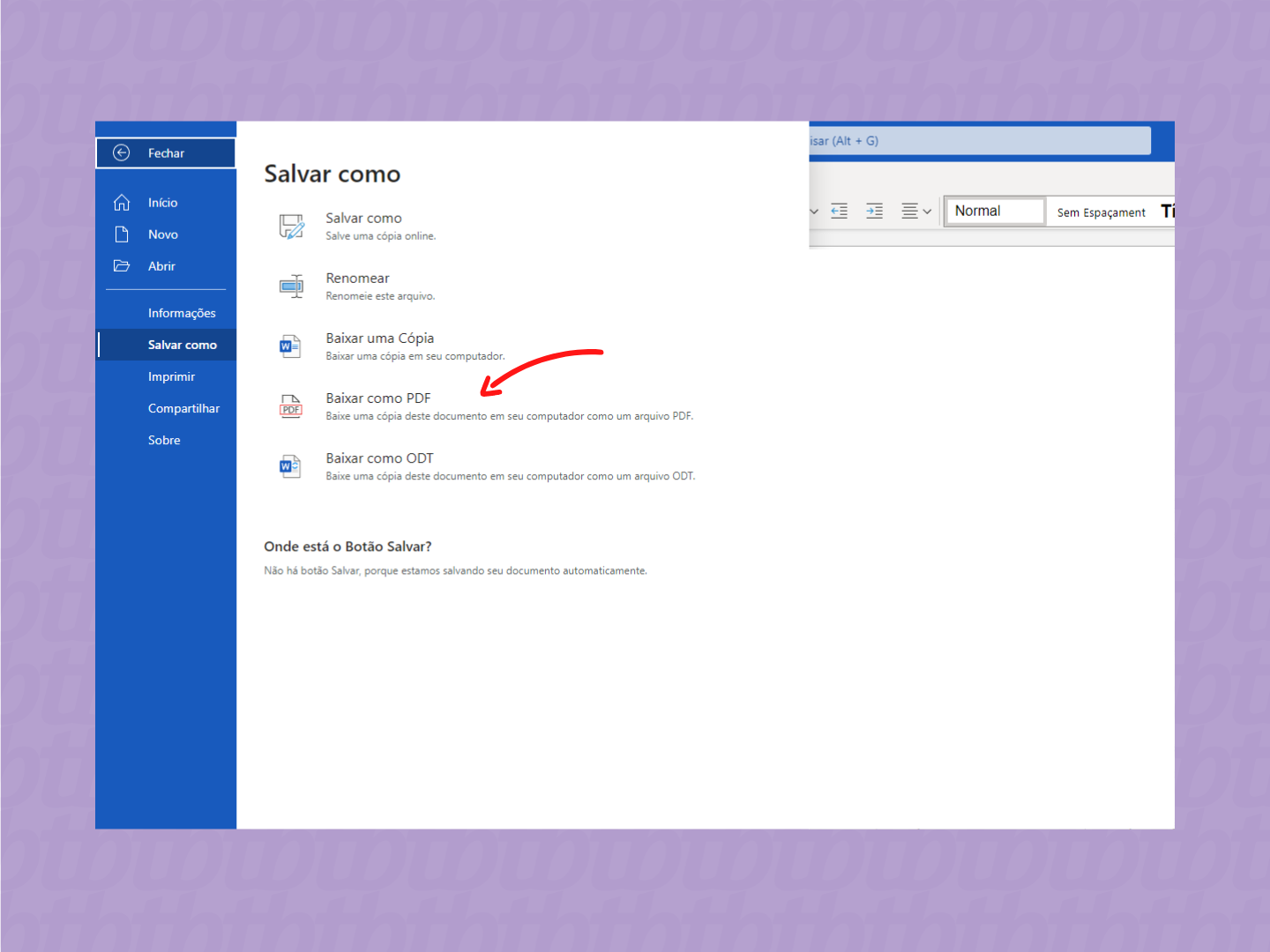



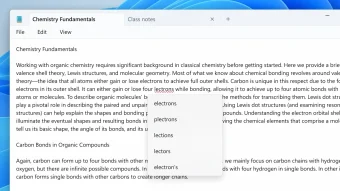

![Pode ser um problema abrir arquivos em .docx no Microsoft Word antigo para quem não sabe como converter ou salvar nesse formato. A diferença entre .doc e .docx é que […]](https://files.tecnoblog.net/wp-content/uploads/2015/03/word_2016_mac-100x100.jpg)


